Menukar, mengedit dan memampatkan video/audio dalam 1000+ format dengan kualiti tinggi.
6 Cara Berkesan untuk Memampatkan Video pada Komputer/Mudah Alih
Pemampatan video adalah penting untuk mengurangkan saiz fail sambil mengekalkan kualiti yang boleh diterima, menjadikan video lebih mudah untuk dikongsi, dimuat naik atau disimpan. Terdapat pelbagai cara untuk memampatkan video, masing-masing mempunyai kelebihan dan pertukaran sendiri. Artikel ini akan menunjukkan kepada anda kesan saiz fail dan 6 cara terperinci untuk memampatkan video untuk menjimatkan ruang storan anda. Teruskan membaca dan pilih cara yang sesuai mengikut keperluan anda!
Senarai Panduan
Apakah yang Mempengaruhi Saiz Fail Video? Ketahui Lebih Detail 3 Cara Terbaik untuk Memampatkan Video kepada Sebarang Saiz pada Windows/Mac Cara Memangkas/Memangkas Bahagian Video yang Tidak Diingini untuk Memampatkan Video Cara Membuat Fail ZIP untuk Memampatkan Video untuk Perkongsian Gunakan Alat Dalam Talian untuk Memampatkan Saiz Video Secara Terus Secara PercumaApakah yang Mempengaruhi Saiz Fail Video? Ketahui Lebih Detail
Sebelum memampatkan fail video, anda harus mengetahui faktor-faktor yang mempengaruhi saiz video. Bahagian ini memperkenalkannya secara terperinci dan juga menunjukkan beberapa kaedah yang boleh dilaksanakan untuk mengurangkan saiz fail untuk anda. Baca lebih lanjut tentang cara mereka berfungsi dalam bahagian berikut.
1.Resolusi (Dimensi dalam Piksel)
Resolusi merujuk kepada bilangan piksel dalam lebar dan ketinggian video. Resolusi yang lebih tinggi membawa kepada saiz fail yang lebih besar. Sebagai contoh, video 4K (3840x2160) mempunyai 4 kali lebih piksel daripada 1080p (1920x1080), yang membawa kepada fail yang lebih besar. Mengurangkan peleraian daripada 4K kepada 1080P atau 720P ialah cara mudah untuk memampatkan saiz video, tetapi ia juga akan mempengaruhi kualiti video.
2.Bitrate (Kadar Data dalam Mbps/kbps)
Kadar bit ialah jumlah data yang diproses sesaat, diukur dalam megabit sesaat, Mbps. Kadar bit yang lebih tinggi bermakna mengekalkan lebih banyak butiran dan menjadikan video lebih tajam. Jika anda ingin memampatkan saiz video dengan mengurangkan kadar bit, anda juga mungkin mendapat imej kabur dalam adegan bergerak tinggi.
3.Codec (Algoritma Mampatan)
Codec menentukan cara data video dikodkan dan disimpan. Terdapat beberapa codec video yang biasa digunakan untuk kegunaan yang berbeza. H.265/AV1 menawarkan pemampatan yang lebih baik tetapi mungkin tidak dimainkan pada peranti lama, manakala H.264 ialah pilihan paling selamat untuk keserasian yang luas. Ketahui lebih lanjut tentang mereka dalam jadual berikut dan pilih yang terbaik untuk memampatkan video anda.
| Codec | Kecekapan | Kecekapan | Terbaik Untuk |
| H.264 (AVC) | Sederhana | Sederhana | YouTube, media sosial |
| H.265 (HEVC) | Tinggi (50% lebih kecil daripada H.264) | Tinggi (50% lebih kecil daripada H.264) | 4K, keperluan kecekapan tinggi |
| AV1 | Sangat Tinggi (terbaik untuk penstriman) | Sangat Tinggi (terbaik untuk penstriman) | Penstriman web (YouTube, Netflix) |
| VP9 | tinggi | tinggi | perkhidmatan Google |
4.Kadar Bingkai (FPS - Bingkai Sesaat)
Kadar bingkai ialah bilangan imej individu (bingkai) dipaparkan sesaat. Fps yang lebih tinggi menjadikan video anda lebih lancar dan lebih besar. Video 60fps mempunyai bingkai dua kali lebih banyak daripada video 30fps, menggandakan data. Biasanya, anda boleh memampatkan video dengan melaraskan kadar bingkai kepada 24 fps, yang konsisten dengan persepsi mata manusia.
5. Panjang Video
Sudah tentu, video yang lebih panjang secara semula jadi menghasilkan saiz fail yang lebih besar. Video 1080P sejam biasa sentiasa menduduki 4GB. Oleh itu, anda boleh memotong klip yang tidak diingini daripada video anda untuk mengurangkan saiz fail tanpa kehilangan kualiti.
3 Cara Terbaik untuk Memampatkan Video kepada Sebarang Saiz pada Windows/Mac
Terdapat alat semua-dalam-satu - 4Easysoft Total Video Converter untuk memampatkan video kepada saiz yang dikehendaki melalui kaedah yang berbeza. Anda boleh menggunakannya untuk menukar saiz terus, menukar format/codec, memangkas panjang video dan melaraskan semua tetapan video kepada mengurangkan saiz fail. Lebih-lebih lagi, ia akan cuba mengekalkan kualiti asal semasa memampatkan. Terdapat juga banyak alatan penyuntingan tambahan untuk anda menambah penapis, kesan, tera air dan banyak lagi pada video anda.

Mampatkan video ke saiz yang diingini tanpa kehilangan terlalu banyak kualiti.
Menyokong pelbagai format video untuk dimampatkan, termasuk MOV, MP4, MKV, dll.
Boleh juga menukar codec/resolusi video atau memotong video untuk memampatkan video.
Antara muka yang mudah digunakan tetapi berkuasa untuk memampatkan sekumpulan video dengan cepat.
100% Selamat
100% Selamat
Kaedah 1: Gunakan Pemampat Video
Pergi ke tab "Kotak Alat" dan klik butang "Pemampat Video". Kemudian, klik butang "Tambah" untuk memuat naik video anda dalam sebarang format. Anda boleh melaraskan gelangsar dengan mudah atau terus masukkan saiz yang dikehendaki untuk memampatkan video anda. Anda boleh mengekalkan resolusi asal untuk kekal berkualiti.

Kaedah 2: Tukar Format/Codec Video
Di bawah tab "Penukar", anda boleh mengklik butang "Tambah Fail" untuk memuat naik video. Kemudian, klik senarai juntai bawah "Tukar Semua kepada" dan pilih format MP4 yang disyorkan untuk kebanyakan peranti. Klik butang "Profil Tersuai" untuk menukar codec kepada H.264. Anda juga boleh menetapkan resolusi dan kadar bingkai untuk memampatkan saiz video.
Kaedah 3: Pangkas atau Pangkas Video
Selepas memuat naik video yang ingin anda mampatkan, klik butang "Pangkas" untuk memotong bahagian tambahan. Dan anda juga boleh mengklik butang "Edit" untuk memangkas video. Di bawah tab "Putar & Pangkas", anda boleh memilih nisbah bidang yang diingini atau seret garis sempadan yang anda suka.

Cara Memangkas/Memangkas Bahagian Video yang Tidak Diingini untuk Memampatkan Video
Terdapat banyak cara lalai untuk memangkas video pada Windows/Mac, yang juga boleh membantu anda memampatkan video dengan mudah. Anda boleh memilih bahagian yang tidak diingini atau tidak perlu untuk dipangkas, dan ia tidak akan mempengaruhi kualiti video.
1. Cara Memangkas Video pada Windows 10 dengan Apl Foto
Buka alat Foto anda pada Windows dan buka video yang dikehendaki. Kemudian, klik "Edit & Buat" dan butang "Pangkas" di penjuru kanan sebelah atas. Anda boleh menarik gelangsar di bahagian bawah untuk memangkas bahagian mula dan akhir dengan mudah.
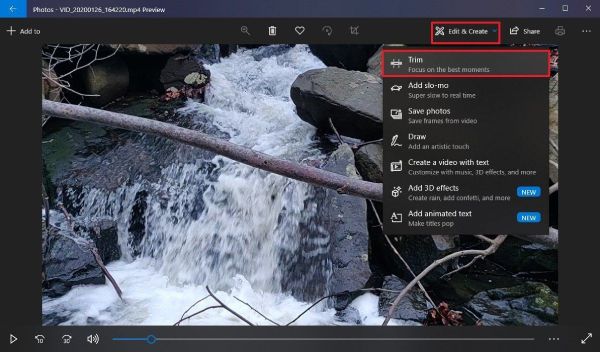
2. Cara Memangkas/Pangkas Video pada Mac dengan iMovie
Lancarkan iMovie pada Mac dan klik butang "Buat" dan "Baharu" untuk membuat projek dahulu. Kemudian, anda boleh menyeret video anda ke garis masa.
Potong video untuk dimampatkan: Klik klip dalam garis masa dahulu, dan kemudian gerakkan tetikus anda ke sisi klip yang ingin anda edit. Apabila kursor bertukar menjadi anak panah dua sisi, klik dan seret ke dalam untuk memangkas.
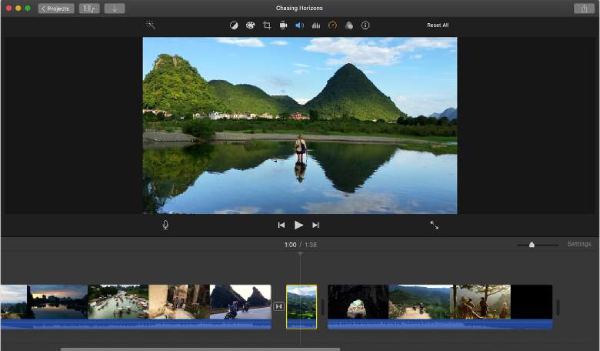
Pangkas video untuk memampatkan saiz fail: Klik butang "Pangkas" di atas tetingkap pemapar. Anda juga boleh menekan butang "Command + Shit + C" untuk memangkas dan memampatkan video. Hanya seret tepi untuk melaraskan kawasan.
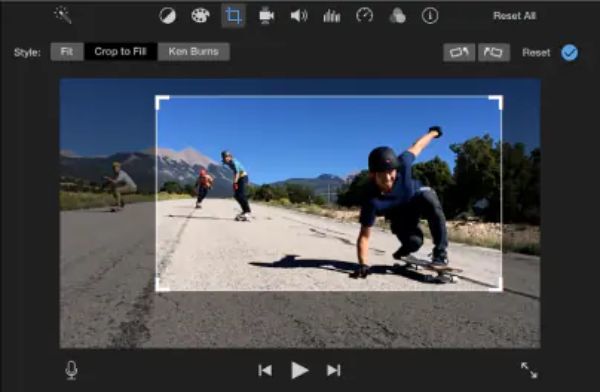
Cara Membuat Fail ZIP untuk Memampatkan Video untuk Perkongsian
Fail ZIP ialah folder termampat yang mengecilkan semua jenis saiz fail. Walaupun video tidak banyak memampatkan, ia masih merupakan cara yang baik untuk memuat naik atau berkongsi video besar melalui e-mel. Berikut ialah cara berbeza untuk memampatkan video dengan membuat fail ZIP pada Windows/Mac.
Pada Windows 10:
Cari fail atau folder video anda pada "File Explorer". Klik kanan padanya dan kemudian tuding tetikus anda ke butang "Hantar kepada". Kemudian, klik butang "Folder Mampat(zip)" dan video anda akan dimampatkan ke dalam fail ZIP pada folder yang sama.
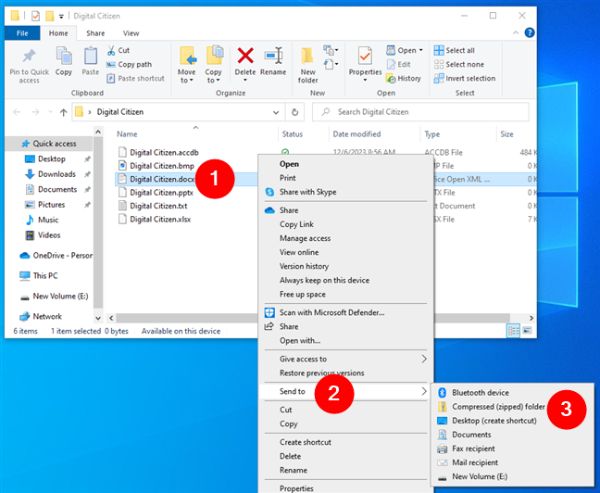
Pada Windows 11:
Cari fail video dan klik kanan padanya, kemudian klik butang "Mampatkan ke fail ZIP" untuk mula memampatkan video. Atau anda boleh memilih fail, klik butang "Lihat Lagi", dan klik butang "Mampatkan ke fail ZIP".
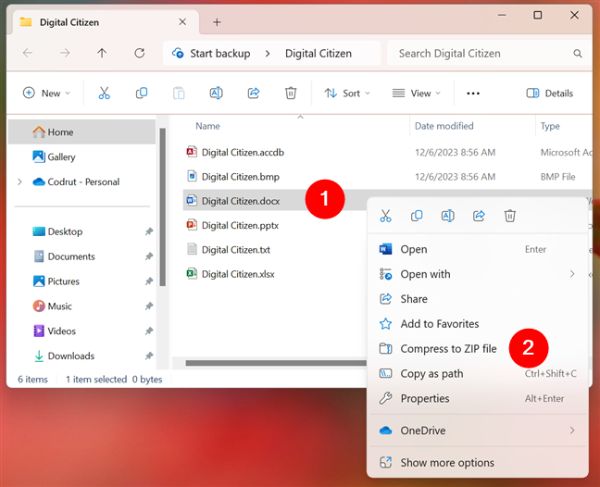
Pada Mac:
Buka alat "Pencari" dan navigasi ke fail/folder video yang ingin anda mampatkan. Klik kanan padanya dan klik butang "Mampat" dari menu. Folder ZIP termampat akan disimpan di lokasi yang sama dengan fail asal.
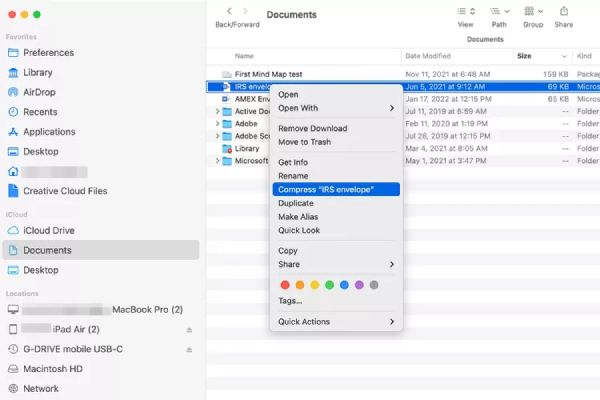
Gunakan Alat Dalam Talian untuk Memampatkan Saiz Video Secara Terus Secara Percuma
Terdapat juga banyak alat dalam talian untuk memampatkan video tanpa sebarang pemasangan. Salah satu alat terbaik ialah FreeConvert Video Compressor, yang juga boleh menukar format video dan melaraskan parameter untuk mengekalkan output berkualiti tinggi. Ia juga menyediakan aplikasi untuk anda memampatkan video pada Android/iPhone. Tetapi anda harus ambil perhatian bahawa ia mempunyai had kepada kadar mampatan, yang bermaksud anda tidak boleh memampatkan video kepada saiz yang lebih kecil.
Langkah 1Navigasi ke Pemampat Video FreeConvert pada mana-mana pelayar. Klik butang "Pilih Video" untuk menambah video daripada folder setempat, Google Drive, Dropbox dan banyak lagi.
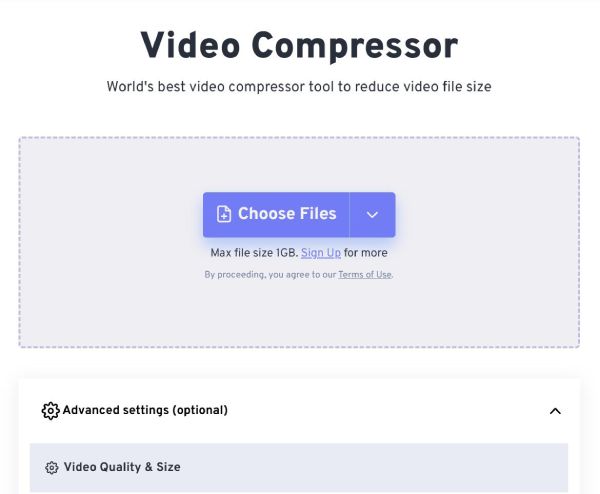
Langkah 2Klik butang "Tetapan" untuk menukar codec video, kaedah pemampatan dan saiz sasaran mengikut keperluan anda. Kemudian, klik "Gunakan Tetapan" untuk menyimpannya.
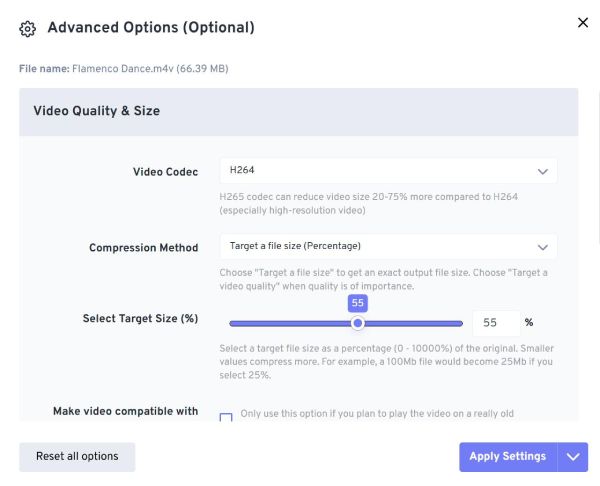
Langkah 3Selepas itu, klik butang "Mampat Sekarang" dan tunggu beberapa minit untuk memampatkan video. Video yang dimampatkan akan disimpan secara automatik.
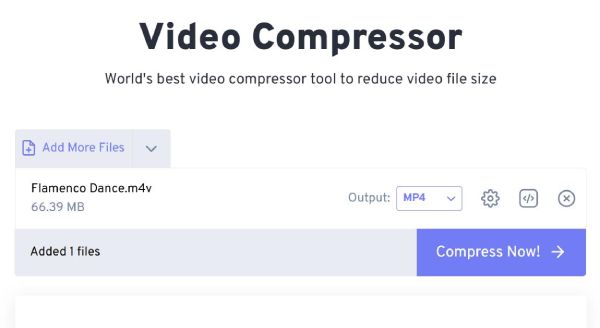
Kesimpulan
Kini, anda telah mengetahui 6 cara yang cekap untuk memampatkan video pada Windows/Mac/Online. Anda boleh memuat naik video anda ke platform sosial dengan mudah, berkongsi video anda melalui e-mel dan menjimatkan lebih banyak ruang storan. Untuk alat semua-dalam-satu, lebih baik anda memuat turun 4Easysoft Total Video Converter untuk mencuba. Ia akan membantu anda memampatkan video melalui cara yang berbeza, termasuk pemampatan langsung, perubahan format, pemotongan video dan banyak lagi. Ia juga menyediakan pratetap kepada memampatkan video untuk Instagram, YouTube dan banyak lagi peranti.
100% Selamat
100% Selamat



